سواء كان لديك جهاز Android أو iPhone، فإن عدم القدرة على إجراء مكالمات هاتفية أمر محبط للغاية - وهذا هو الهدف الأساسي من امتلاك هاتف. لسوء الحظ، هناك عدد من الأسباب المحتملة التي قد تؤدي إلى حدوث مشكلات في الاتصال على هاتفك الذكي الذي يعمل بنظام Android.
في هذه المقالة، سنتناول 10 طرق لاستكشاف هذه المشكلة وإصلاحها. سنبدأ بالإصلاحات الأساسية ونعمل على الحلول الأكثر استهلاكًا للوقت، لذا ابدأ من الأعلى ثم واصل طريقك إلى الأسفل.
1. تحقق من اتصال الشبكة
إذا لم تكن متصلاً بالشبكة الخلوية، فلن تتمكن من إجراء المكالمات. يمكنك التحقق من تغطية شبكتك في الجزء العلوي من شاشتك. إذا كنت خارج مكتب الاستقبال، فقد تكون في مكان ميت أو قد يكون هناك انقطاع في الشبكة، لذا حاول التحرك قليلاً. إذا تم إيقاف تشغيل بيانات الجوال، فأعد تشغيلها مرة أخرى عن طريق فتح "الإعدادات السريعة" والنقر على بيانات الجوال.

هناك سبب آخر قد يؤدي إلى انقطاع اتصالك بالشبكة الخلوية وهو عدم إرسال فاتورتك الأخيرة. على الأرجح، ستتلقى رسالة نصية أو بريدًا إلكترونيًا إذا كان هذا هو الحال، ولكن في بعض الأحيان تفلت من الشقوق. إذا كنت قلقًا بشأن هذا الأمر، فتحقق من تطبيق موفر الخدمة أو اتصل بمشغل شبكة الجوال.
2. تحقق من عدم تشغيل وضع الطائرة
في وضع الطائرة، يتم تعطيل شبكة الجوال الخاصة بك. وهذا يعني أن جميع المكالمات الواردة ستذهب إلى البريد الصوتي ولن تتمكن من إجراء مكالمات صادرة على الإطلاق. للتحقق من تشغيل وضع الطائرة، اسحب لأسفل من أعلى الشاشة لفتح الإعدادات السريعة وتأكد من عدم تمييز وضع الطائرة(أحيانًا وضع الطيران). إذا كان الأمر كذلك، قم بإيقاف تشغيله.

ملاحظة:إذا كنت متصلاً بشبكة Wi-Fi، فسيظل بإمكانك إجراء المكالمات من خلال تطبيقات المراسلة مثل Facebook Messenger. يمكنك أيضًا تمكين الاتصال عبر Wi-Fi من تطبيق هاتفك عبر إعدادات الاتصال عن طريق تحديد تطبيق الهاتفوالنقر على النقاط الثلاثفي الزاوية العلوية اليمنى.
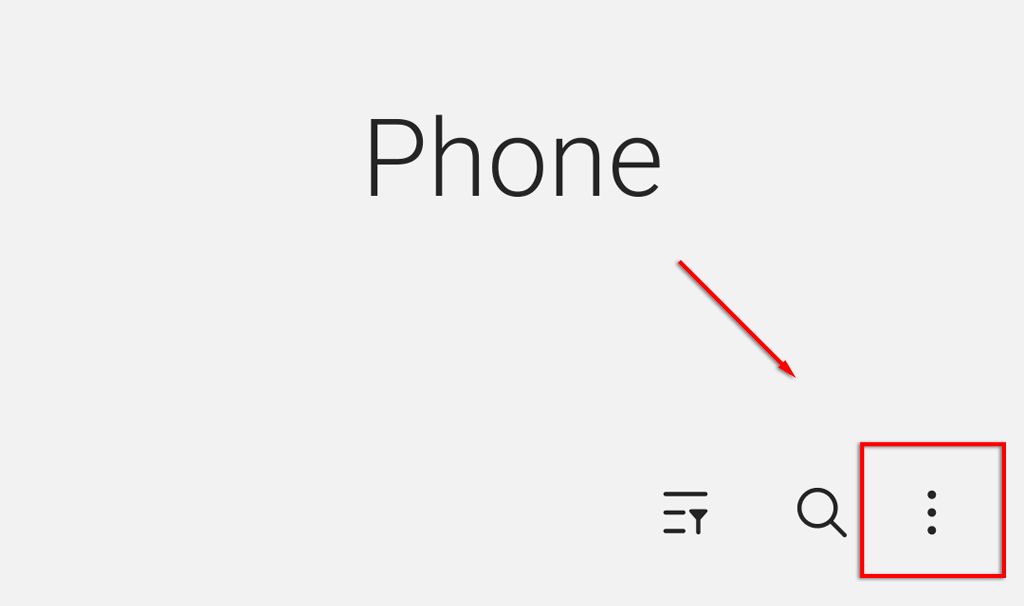
بعد ذلك، حدد الإعدادات.

3. تحقق من عدم تشغيل وضع عدم الإزعاج
إذا كنت تستخدم ميزة "عدم الإزعاج" على جهاز Android وقمت بتكوينها بشكل غير صحيح، فمن المحتمل أنك تحظر المكالمات الواردة دون علمك. تحقق مرة أخرى من تشغيل ميزة "عدم الإزعاج" كما يلي:.
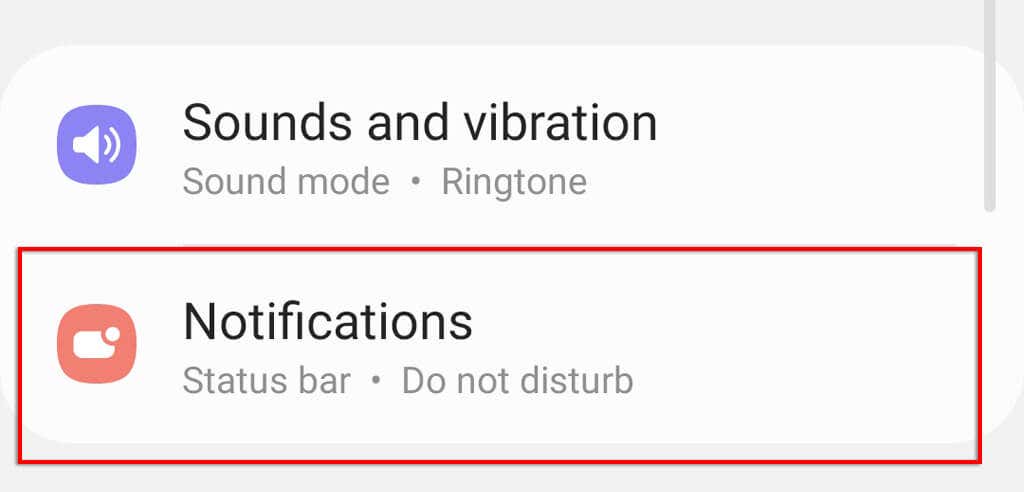
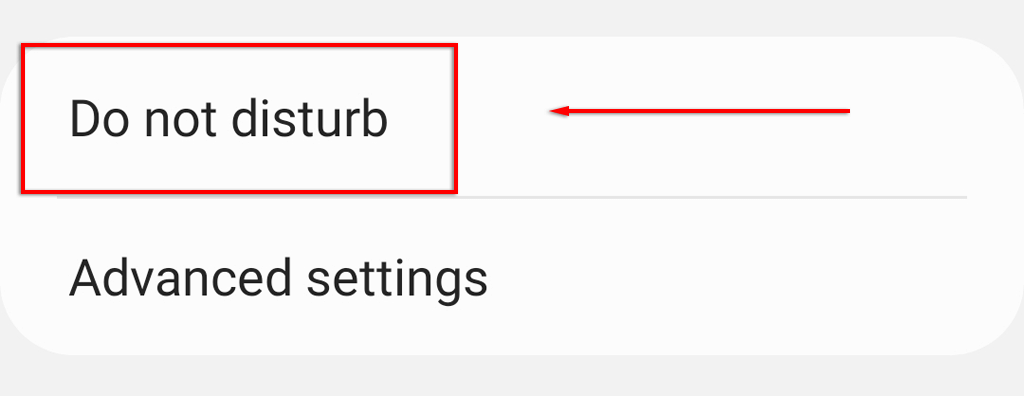
ملاحظة:إذا لم تكن تتلقى مكالمات، فتحقق أيضًا من تمكين إعادة توجيه المكالمات. إذا كان الأمر كذلك، فقد تتم إعادة توجيه مكالماتك إلى رقم هاتف آخر أو إلى بريدك الصوتي. يمكن الوصول إلى ذلك في إعدادات الهاتف كما يلي: حدد تطبيق الهاتف>انقر على النقاط الثلاث>حدد الإعدادات.
4. فرض الخروج من تطبيق الهاتف
إذا لم تتمكن من إجراء المكالمات، فقد يكون تطبيق الهاتف هو السبب. للتحقق مما إذا كان الأمر كذلك، يمكنك فرض إيقاف التطبيق وإعادة تشغيله.
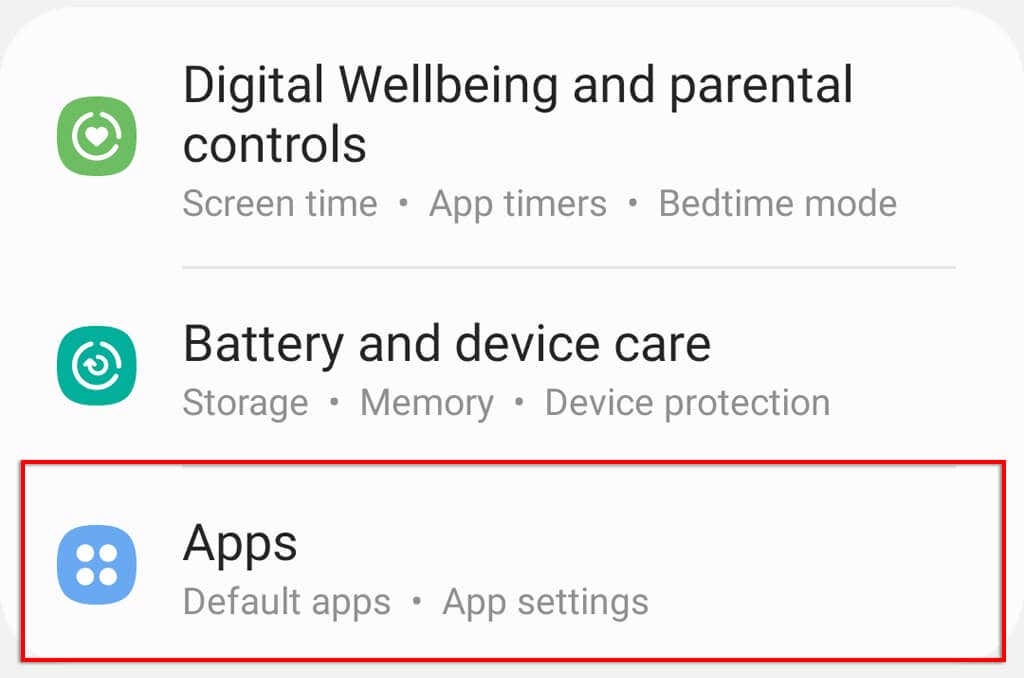
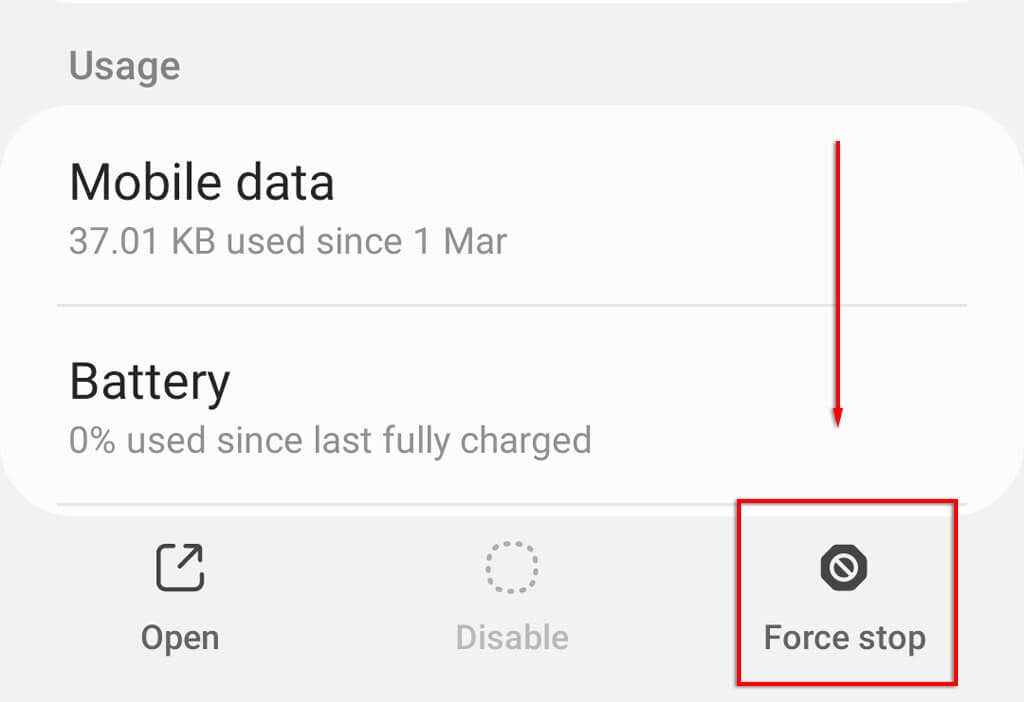
5. أعد تشغيل هاتفك
قد تؤدي الأخطاء العشوائية في البرامج إلى عدم قدرة هاتفك على إجراء المكالمات. في بعض الأحيان، تكون إعادة تشغيل هاتفك هي كل ما يتطلبه الأمر لإصلاح المشكلة. لإعادة تشغيل هاتفك، اضغط باستمرار على زر الطاقة ثم اضغط على إعادة التشغيل.
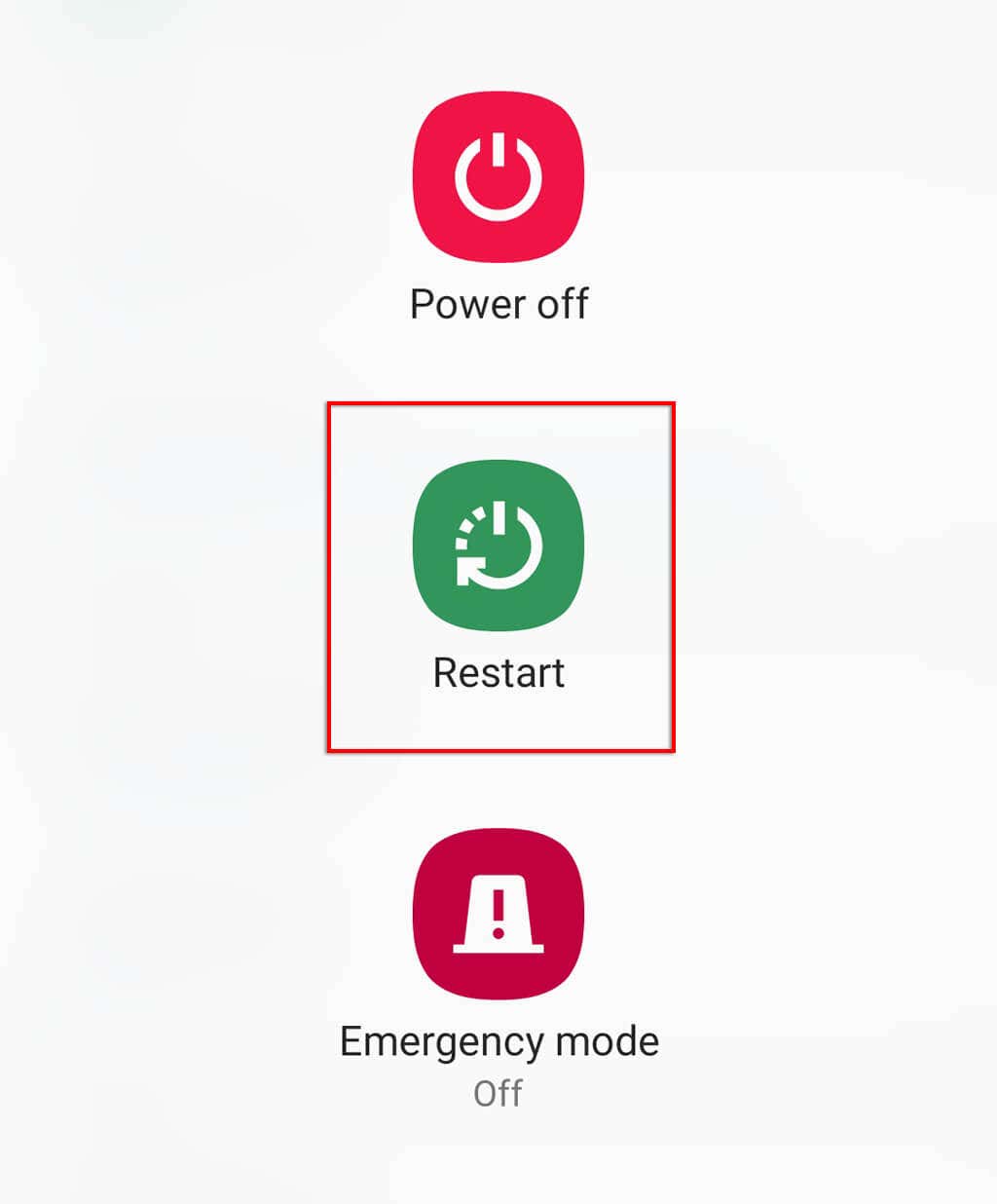
6. تحقق من بطاقة SIM الخاصة بك
إذا كنت قد حصلت للتو على هاتف جديد أو بطاقة SIM جديدة، فمن المحتمل أن البطاقة تم إدخالها بشكل غير صحيح (أو أنها تالفة). ربما قام مشغل شبكة الجوال أيضًا بإضافة بطاقة SIM الخاصة بك إلى القائمة المحظورة لسبب ما. للتحقق من ذلك، قم بإخراج بطاقة SIM وتأكد من وضعها في منفذ SIM بشكل صحيح (يجب أن تكون مرفقة بالتعليمات). وبعد إعادة إدخاله، تحقق مما إذا كان بإمكانك الآن إجراء المكالمات.
إذا استمرت المشكلة، فاتصل بموفر خدمة الهاتف.
7. التحقق من وجود برامج ضارة
على الرغم من أن البرامج الضارة لن تمنع عادةً اتصالك بالشبكة، إلا أنها قد تكون سببًا محتملاً لعدم تمكنك من إجراء المكالمات. أول ما عليك فعله هو أعد تشغيل هاتفك في الوضع الآمن ، ثم إلغاء تثبيت أي تطبيقات مشبوهة. لمزيد من المعلومات، راجع مقالتنا عن هواتف كيفية إزالة البرامج الضارة من أندرويد..
8. مسح بيانات ذاكرة التخزين المؤقت
في بعض الأحيان قد يؤدي خلل عشوائي في البرنامج إلى منعك من إجراء مكالمات من جهاز Android الخاص بك. إذا كان الأمر كذلك، فإن مسح ذاكرة التخزين المؤقت لهاتفك يمكن أن يؤدي أيضًا إلى إزالة الخلل وتشغيله مرة أخرى. ضع في اعتبارك أن هذا لن يؤدي إلى حذف جهات الاتصال الخاصة بك أو سجل المكالمات.
للقيام بذلك:

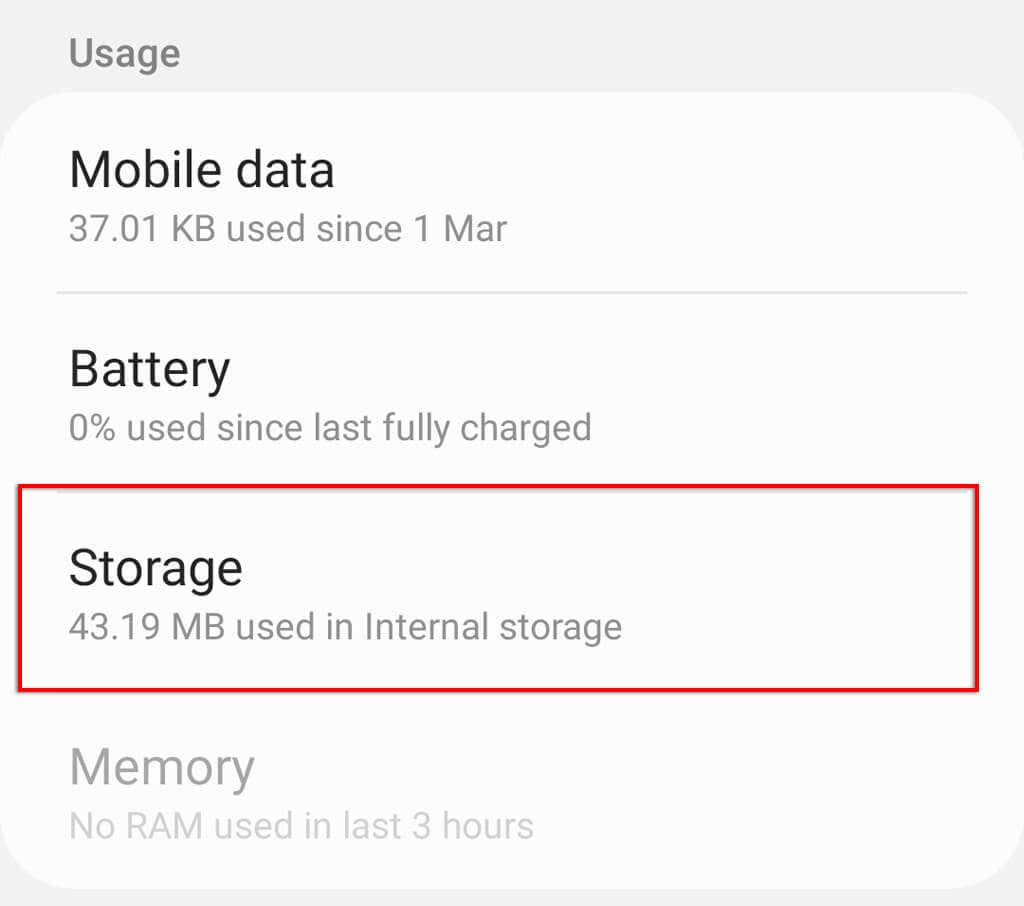

9. إعادة ضبط إعدادات الشبكة
الشيء التالي الذي يجب تجربته هو إجراء إعادة ضبط إعدادات الشبكة. يمكن أن يؤدي هذا إلى حل أية مشكلات متعلقة بالبرامج لم يتم إصلاحها عن طريق مسح ذاكرة التخزين المؤقت.
لإعادة ضبط إعدادات الشبكة:
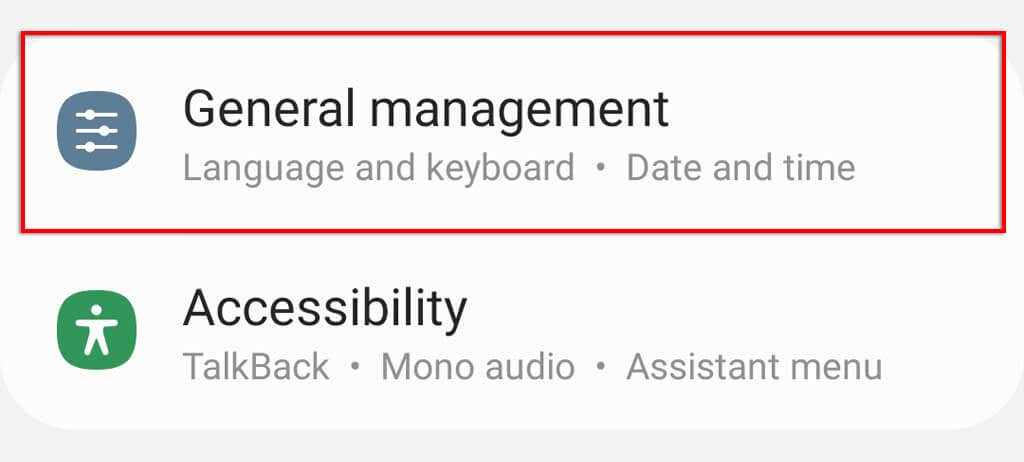
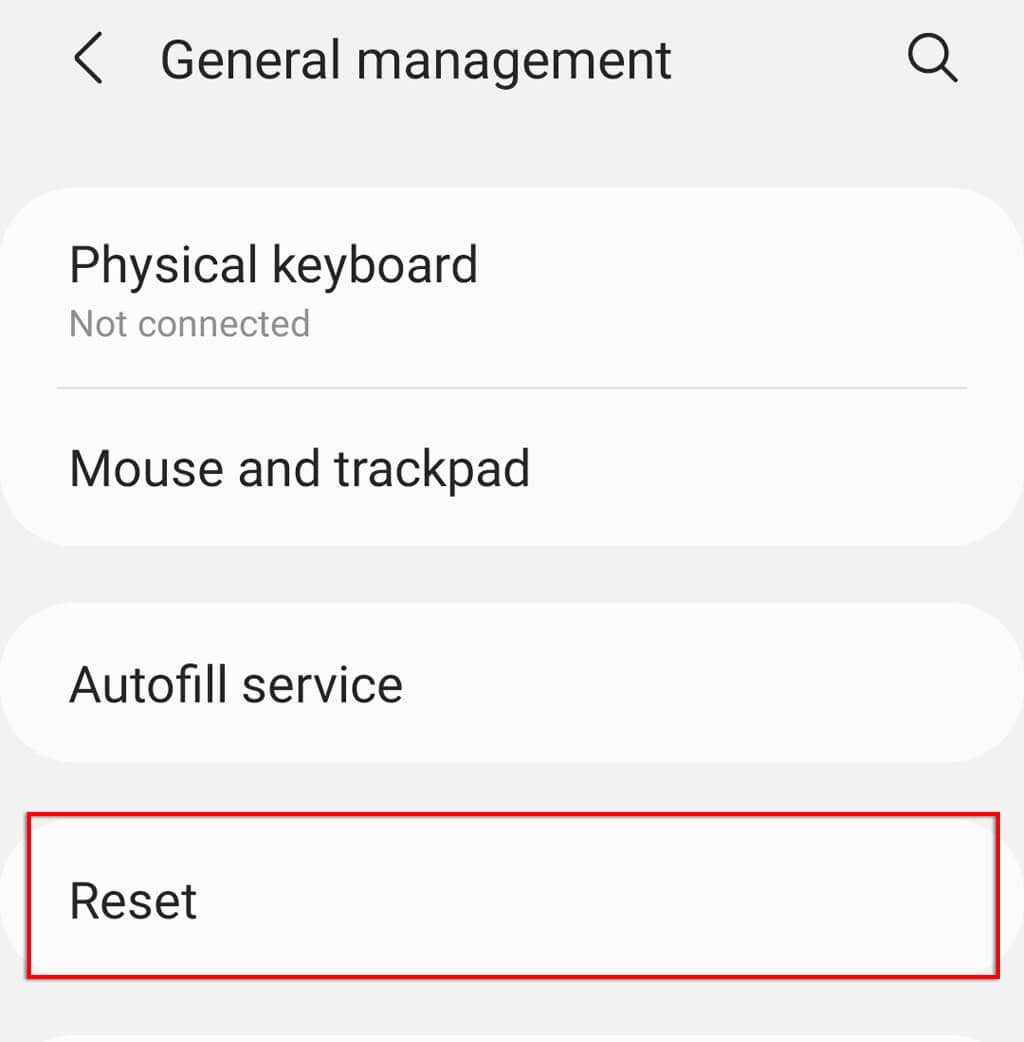
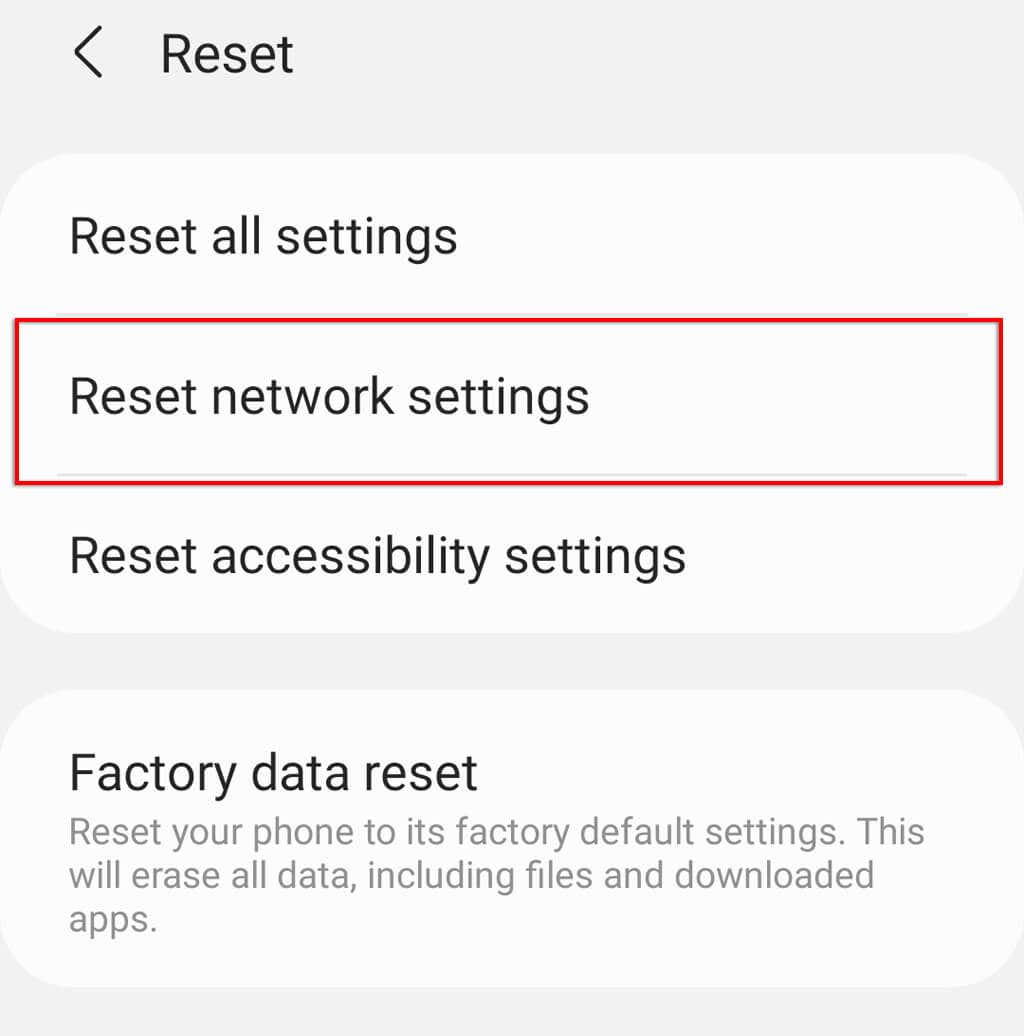
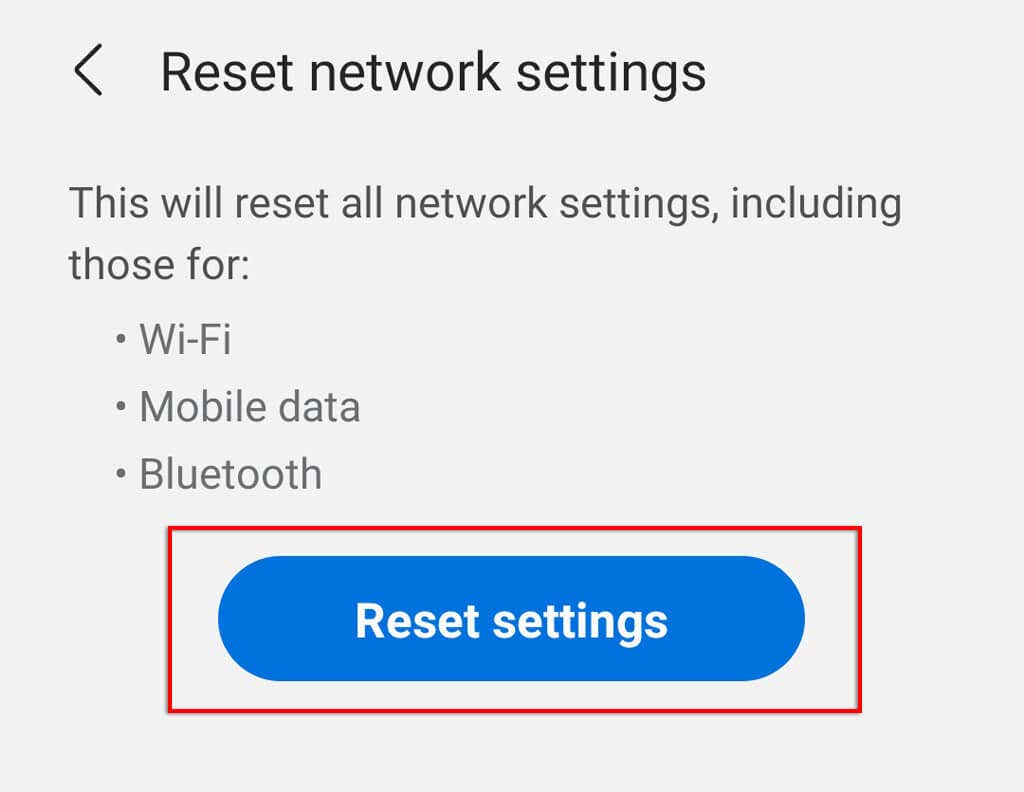
10. قم بإجراء إعادة ضبط المصنع
إذا لم ينجح أي شيء آخر، فإن الحل الأخير هو إعادة ضبط هاتفك على إعدادات المصنع. ضع في اعتبارك أن إعادة التعيين على إعدادات المصنع ستؤدي إلى حذف جميع بياناتك (باستثناء تلك الموجودة على بطاقة SD الخاصة بك)، لذا تأكد من عمل نسخة احتياطية منها مسبقًا.
لإعادة ضبط هاتفك بحسب إعدادات المصنع:
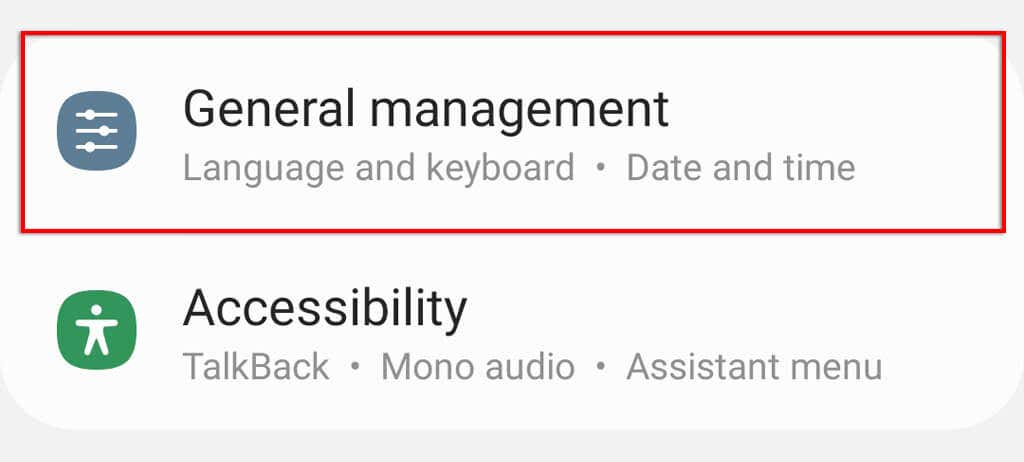
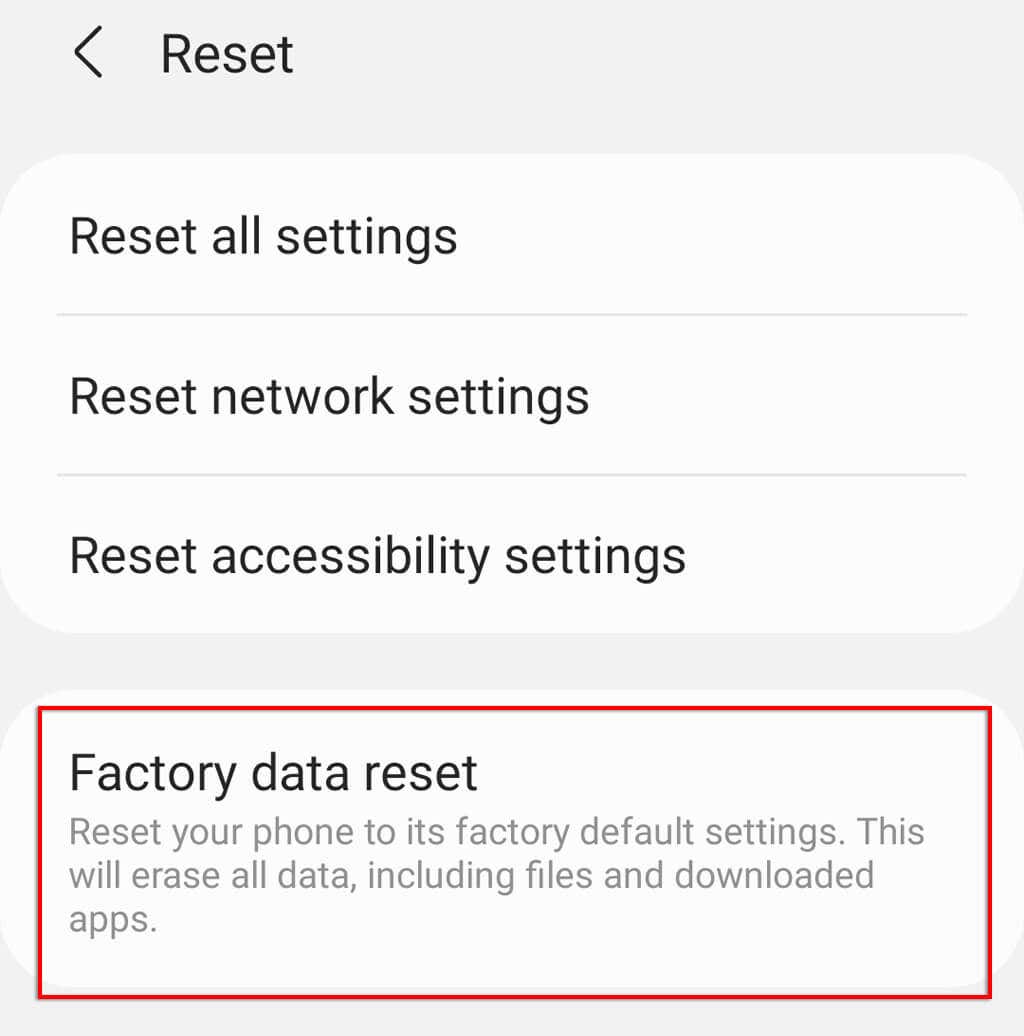
وقت الاتصال بالمنزل
نأمل أن تتمكن من استخدام أحد هذه الحلول لإصلاح مشكلات الاتصال بنظام Android. ومع ذلك، إذا فشلت كل هذه الحلول، ولم يتمكن مشغل الهاتف الخاص بك من مساعدتك، فقد تحتاج إلى النظر في إصلاحات الهاتف..
.